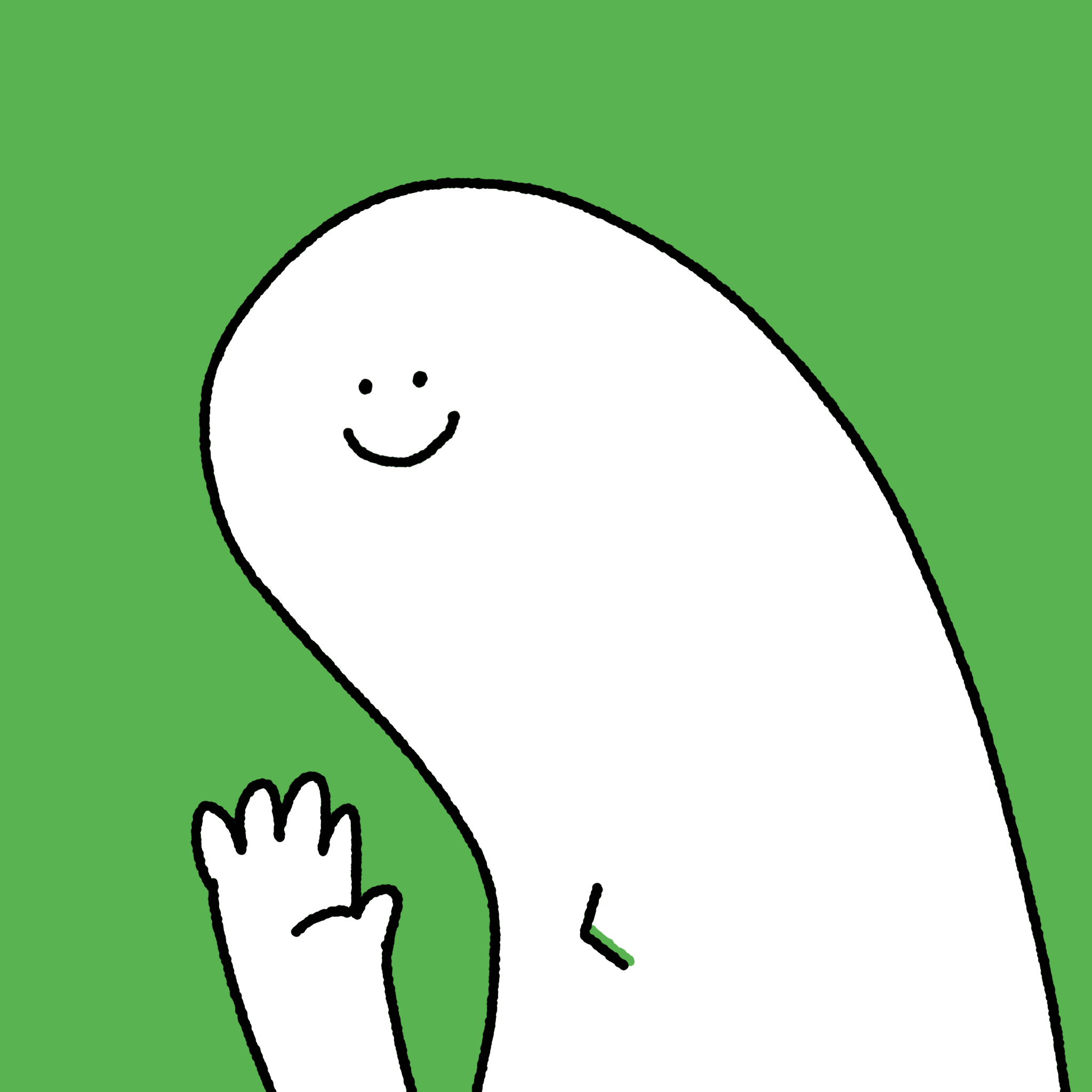결론부터 말하자면 RaiDrive를 사용하는 것이 나에게는 가장 효율적인 방법이다.
우리 회사에서는 FTP 서버에 있는 파일을 원격으로 수정하여 코딩했다. 그렇다고 FTP 서버의 파일을 다운로드하여서 코딩을 할 수도 없었다. PHP를 사용하기 때문에 서버가 아니면 페이지를 확인할 수 없기 때문이다.
더 효율적으로 FTP 서버의 파일을 원격으로 코딩하기 위해 다양한 방법들을 찾아봤다.
1. FilZilla(파일질라) 사용하기

아주 비효율적인 방법이다. 파일을 내려받고 코딩을 한 후 다시 업로드하는 방식이다. 수정된 것을 확인할 때마다 업로드를 해줘야 하는데 그러기엔 너무 번거롭다.
2. EditPlus(에디트플러스) 사용하기

팀장님과 내 컴퓨터를 전에 사용하던 직원이 사용하는 에디터라서 사용해봤다. FTP 서버 연동은 아주 잘 됐다. 하지만 VSCode 에디터의 환경에 적응이 되어있어서 에디트플러스의 UI가 너무 불편했다. VSCode로 FTP 서버를 원격 코딩하는 방법을 더 찾아보았다.
3. VSCode 확장 프로그램 사용하기

1. ftp-simple
이름처럼 정말 심플한 확장 프로그램이긴 하지만 별점이 왜 3개인지 몇 번 사용해보고 알았다. 두 번 정도 CSS 파일의 저장 오류가 있어서 같은 CSS 파일을 다시 수정해야 하는 참사가 발생했다. 아주 고통스러웠다.
게다가 VSCode 내부에서 파일을 생성한다고 해서 바로 연결이 되지 않아 일일이 연결을 시켜줘야 했는데 그마저도 불편하고 잘 안 됐다. 사용법을 좀 제대로 익히고 사용했다면 달랐을까?
2. SFTP
너무나도 심플한 ftp-simple과는 달리 사용법이 꽤 복잡해서 FTP 접속을 조금 시도해보다가 말았다. 급하게 해야 하는 작업이 있었기 때문에 초기 설정에 너무 많은 시간을 뺏길 수 없었다.
4. 윈도우 탐색기로 FTP 접속하기
다른 프로그램 설치가 필요 없는 아주 간단한 방법이지만 VScode와는 연동이 되지 않았다. 굳이 이 방법을 사용하려면 첫 번째와 동일하게 매번 업로드해주는 방식이 된다.
5. RaiDrive 사용하기

Mac OS에서 사용할 수 없는 것만 빼면 내가 찾던 프로그램이라고 할 수 있다. 무료로 이용하게 되면 연결할 수 있는 드라이브에 제한이 있지만 한 번에 그렇게 많은 FTP를 연동해 사용하지는 않기 때문에 괜찮다. 간단하게 FTP 서버 연동 후 VSCode로 폴더만 열면 된다.
윈도우 탐색기로도 접속이 가능하기 때문에 파일을 옮기는 것도 엄청 쉽다.
'👍 찬스 꿀팁 > 생산성 도구' 카테고리의 다른 글
| [Z플립5 꿀팁] 갤럭시 최소 음량 줄이기 팁 | 개별 앱 음량 설정 (2) | 2023.09.27 |
|---|---|
| [뱅크샐러드] 가계부 비교 및 추천(노션, 스프레드 시트 가계부 추천) (0) | 2022.10.01 |
| [단축키] 크롬, 윈도우, VS Code 단축키 추천 (0) | 2022.09.14 |
| [노션] 가계부, 습관 트래커, 일기 템플릿 추천 (1) | 2022.03.19 |
| [Vim] 마우스 없이 살기 (0) | 2022.03.15 |